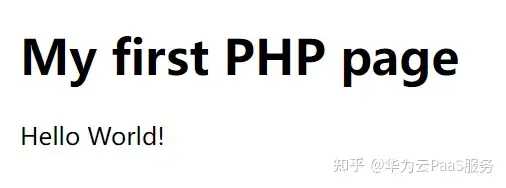今日头条/西瓜视频/抖音短视频 同名:正点原子原子哥
感谢各位的关注和支持,你们的支持是原子哥无限前进的动力。
用8266实现wifi无线图传
WIFI无线图传
01.波特率修改
8266配置921600波特率,串口波特率配置到最大,图传速度以及效果会好一点。使用USB转TTL连接8266进行配置,硬件连接如下:
接着打开串口调试助手进行配置,这里选择对应COM口,然后发送AT+UART=921600,8,1,0,0这个指令,设置其串口波特率到921600,当它返回OK即可。如下图:
图1设置8266波特率为921600
02.硬件连接
硬件准备:
8266模块、探索者板子、OV2640摄像头模块、LCD液晶屏SD卡(由于屏幕用到了中文显示)。接着在步骤一配置好之后,就拔掉8266,按照下图进行连接:
图2 整体硬件连接
然后直接将提供的源码下载进去,接着需要打开我们提供的另外一个软件——XCAM。
03软件设置及代码部分
打开提供的这个电脑上位机软件,如下图,服务器IP地址打开是多少就是多少,端口设置成:8086,然后在代码也按照这个地址端口填写:
图3 XCAM设置
打开提供的源码main.c文件,如下:
图4端口、IP地址、热点修改
由图3可知,服务器IP地址是192.168.1.179,端口8086,所以将上述代码进行修改,如上图,并且需给8266提供一个热点,(手机热点或者路由都可,保证打开上位机的电脑与8266连接在同一个局域网内),热点的名字和密码根据自己的进行修改。
代码主要步骤:
首先初始化串口三波特率设置921600,才可以和8266通信,然后初始化2640模块,通过函数:
Wireless_transmission_2640();图5 摄像头初始化
配置8266为TCP客户端模式函数:wifi_configure();
图6配置8266为TCP客户端
通过串口三发送AT指令给8266,使其工作在TCP客户端模式,串口一会打印提示信息,如果现象不对可以通过串口一打印数据查看打印内容。
上面配置好之后就开始进入主函数的传输过程:开启8266的透传模式,之后开始把2640的JEPG数据发送至串口三,因为8266接的是串口三这个接口所以只需要将JPEG数据丢到串口三发给8266,8266在通过TCP协议无线传输到电脑的上位机上,即可实现图传。
图7循环发送JPEG数据给8266